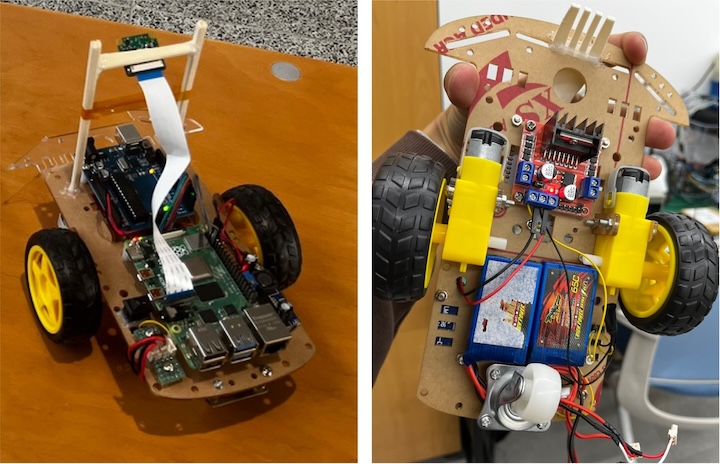2023학년도 2학기 임베디드시스템설계 팀프로젝트
| 이름 | 역할 |
|---|---|
| 이성호 | 영상 처리 담당, 차선 감지 및 조향 시스템 개발 |
| 정인우 | 하드웨어 제어 담당, DC 모터 PWM 제어 및 UART 통신 제어 |
- Raspberry Pi 4 Model B
- 영상 처리를 통해 라인을 인식하여 모터의 출력 정도를 결정하는 용도.
- RPi Camera 2 모듈 사용.
- Arduino Uno
- PWM을 출력하여 모터 드라이버를 제어하는 용도.
- L298N
- Arduino Uno의 작은 전류 신호로도 모터를 큰 전압으로 제어할 수 있도록 도와주는 부품, 일명 모터 드라이버.
- H-Bridge 회로를 탑재하여 정방향, 역방향 모두 운용할 수 있음.
- LM2596HV
- 입력 전압 4.5V to 60V를 3V to 35V로 변환해주는 스위칭 방식 DC 레귤레이터.
- 디바이스마트에서 모듈로 판매.
- 모듈에 달린 가변 저항으로 출력 전압을 조절할 수 있음.
- 높은 입력 전압은 모터에 인가하고, 해당 모듈로 5V로 레귤레이팅한 전압은 라즈베리파이 보드에 인가하는 용도로 사용.
- 다이노지 리튬폴리머 배터리 2Cell
- 노란색 기어박스 DC 모터, 바퀴 및 프레임
-
총 6개의 문자를 정의한다.
- 첫 번째 문자는 모터의 종류를 의미한다.
L은 왼쪽 모터,R은 오른쪽 모터로 하자. - 두 번째 문자는 모터의 회전 방향을 나타낸다.
+는 정방향,-는 역방향이라고 하자. - 다음 세 문자는 0에서 255 사이의 숫자를 문자열로 나타낸 것으로, 모터의 힘을 나타낸다.
- 마지막 문자는 개행 문자
\n로 명령의 끝을 나타낸다.
- 첫 번째 문자는 모터의 종류를 의미한다.
-
다음은 예시이다.
L+000\nR+000\nL+100\nR+100\nL-050\nR-050\nL+255\nR+255\nL+255\nR-255\n
상술한 통신 규약에 맞게 시리얼 통신을 입력받아 모터의 속도를 제어합니다.
기본적으로 Motor 당 PWM, Direction(정방향, 역방향) PIN을 1개씩 가지며 총 4개의 핀에 대한 Output을 제어합니다.
- Motor Type과 Direction에 따라 pwmValue와 모터 속도의 비례 관계가 역전되어서 이를 여타 변수에 무관하게 수치와 속도 간의 비례 관계만 남기도록 조정하였습니다.
int pwmValue = 0;
if(motorType == 'L') {
if(direction == '+'){
pwmValue = pwmValueString.toInt();
} else {
pwmValue = 255 - pwmValueString.toInt();
}
} else {
if(direction == '+'){
pwmValue = 255 - pwmValueString.toInt();
} else {
pwmValue = pwmValueString.toInt();
}
}- 속도 값에 이상 수치가 들어오는 경우 이에 대한 예외 처리를 진행하였습니다.
// Handle Exceptional Value
if(pwmValue > 255) {
pwmValue = 255;
} else if(pwmValue < 0) {
pwmValue = 0;
}- 주어진 이미지를 특정 크기로 조정한다(40 x 30).
img = cv2.resize(img, (WIDTH, HEIGHT))- 영상의 크기를 줄임으로써 노이즈를 어느 정도 제거하고, 연산 속도를 빠르게 하는 효과가 있음.
- 이미지를 흑백으로 변환한다.
img = cv2.cvtColor(img, cv2.COLOR_BGR2GRAY)- 배경은 흰색에 차선은 검은색으로 흑백 이미지로도 충분히 차선 검출이 가능하다.
- 이진화를 수행하여 이미지를 흑백 이진 이미지로 변환한다.
_, img = cv2.threshold(img, 128, 255, cv2.THRESH_BINARY)- 128보다 큰 값은 255로, 작은 값은 0으로 변환한다.
- 이진화된 이미지에 기준선을 지정한다.
base_line = 0.5
- 기준선 위치에 해당하는 픽셀 값을 추출한다.
arr = 255 - img[int(HEIGHT * base_line), :]
- 추출된 값 중 흰색 픽셀의 위치를 기준으로 수평 기준선의 위치를 계산한다.
detected = np.where(arr > 0)- 흰색 픽셀 위치의 평균을 계산하여 차선의 위치를 계산한다.
- Raspberry Pi에 원격으로 접속하기 위해서는 해당 장비의 IP 주소를 알아야 한다.
- IP 주소를 알아도 같은 내부 네트워크에 있어야 접속이 가능하다.
- Raspberry Pi와 접속 클라이언트 둘 다 교내 무선 네트워크인 Member@UOS에 연결하여 Raspberry Pi에 원격으로 접속할 수 있었다.
- 그러나, 교내 무선 네트워크에 접속할 때마다 DHCP 서버로부터 할당받은 IP 주소가 달라져서 매번 IP 주소를 확인해야 했다.
- 이를 해결하기 위해 Raspberry Pi가 부팅되고 DHCP 서버로부터 IP 주소를 할당받으면 해당 IP 주소를 특정 원격지(이 경우에는 본인 서버)로 전송하도록 하였고, 원격 접속 클라이언트는 해당 원격지로부터 IP 주소를 받아 Raspberry Pi에 접속할 수 있었다.
- Raspberry Pi에서 나오는 TX는 Arduino Uno의 RX에 연결하여야 한다.
- Raspberry Pi는 3.3V 레벨로 동작하고, Arduino Uno는 5V 레벨로 동작한다. Raspberry Pi의 GPIO에 5V 신호를 인가해서는 절대로 안된다. 하지만 Arduino Uno에는 3.3V 신호를 주어도 정상적으로 동작하며, High 신호로 인식한다. 따라서, Raspberry Pi에서 Arduino Uno에 신호를 주는 것이 가능하다.
- 위의 내용으로 Raspberry Pi의 TX(8번 핀)을 Arduino Uno의 RX(0번 핀)에 연결하여 사용하려 했다.
- 하지만 Raspberry Pi 3버전 이후로는 UART0이 블루투스 기능으로 인해 사용할 수 없다고 하며, UART3을 사용하여야 한다는 것을 알게 됐다.
/boot/config.txt파일 끝에dtoverlay=uart3구문을 추가하고 재부팅하니/dev/ttyAMA1이 생긴 것을 확인할 수 있었다 그리고dtoverlay -h uart3명령어를 통해 UART3이 사용하는 핀에 대한 정보를 알 수 있었고,raspi-gpio get 4-5명령어를 통해 앞서 조회했던 uart3 핀이 잘 매핑돼 있는지 확인할 수 있었다.- 위의 내용을 통해 Raspberry Pi와 Arduino Uno 간의 통신을 USB 케이블 없이 수행할 수 있게 됐다.
- 참고 자료
- 노란색 기어박스 DC 모터는 내부 기어의 마찰로 인해 저속에서는 구동이 되지 않는다.
- 따라서 PWM 신호를 통해 모터를 구동할 때, 최소한의 출력(duty_ratio)을 주어야 한다.
- DC 모터가 동작하는 최소한의 출력부터 최대 출력까지 매핑하는 함수를 작성하여 이를 적용한다.